適用於:✅Microsoft Fabric 中的 SQL 分析端點、倉儲和鏡像資料庫
若要開始使用本教學課程,請檢查下列必要條件:
您應有權以參與者或更高權限存取 Premium 容量工作區內的 SQL 分析端點或倉儲。
選擇您的查詢工具。
注意
檢閱 Microsoft Fabric 中 SQL 分析端點或倉儲的 T-SQL 介面區。
在 SQL 查詢編輯器中執行新的查詢
在視覺物件查詢編輯器中執行新的查詢
開啟 [新增視覺查詢] 視窗。
隨即會出現新索引標籤,以便您建立視覺化查詢。 若要將資料表新增至視覺查詢,在 Explorer中右鍵點擊資料表,或選取其
...動作功能表,然後選擇 插入至畫布。 或者,您可以選取、按住數據表,然後將數據表從 Explorer拖曳到視覺查詢中。![將表格新增至視覺查詢的截圖。選取 [插入至畫布]。](media/query-warehouse/insert-into-canvas.png)
提示
若要從 文件總管拖曳數據表,請選取、按住,然後將數據表拖曳至視覺查詢。
使用 [合併] 視窗中的選項,將數據表聯結在一起。 在下列螢幕快照中,我們會使用一般
Date索引鍵數據行上的Weather聯結來聯結 和DateID數據表。結果集的連結會顯示合併的資料。 您可以使用 Visual 查詢編輯器工具列中的其他函式來操作查詢。 您也可以將產生的查詢儲存為新的檢視或檢視 T-SQL。
撰寫跨資料庫查詢
您可以在 Microsoft Fabric 的目前作用中工作區中,對倉儲和資料庫執行跨資料庫查詢。
有數種方式可讓您在相同的 Microsoft Fabric 工作區內撰寫跨資料庫或跨倉儲查詢,在本節中,我們會探索一些範例。 您可以聯結資料表或檢視表,以在當前工作區內執行跨倉庫查詢。
使用 + 倉儲 動作,將 SQL 分析端點 或 倉儲 從您目前使用中的工作區新增至物件 總管。 當您從對話方塊中選取 [SQL 分析端點] 或 [倉儲] 時,其會新增至物件 [總管],以在撰寫 SQL 查詢或建立視覺物件查詢時參考。
您可以使用三部分命名規則,來參考新增的資料庫中的資料表。 在下列範例中,使用三段式名稱來在新增的資料庫
ContosoLakehouse中參考ContosoSalesTable。SELECT * FROM ContosoLakehouse.dbo.ContosoSalesTable AS Contoso INNER JOIN Affiliation ON Affiliation.AffiliationId = Contoso.RecordTypeID;使用三部分命名來參考資料庫/資料表,您可以聯結多個資料庫。
SELECT * FROM ContosoLakehouse.dbo.ContosoSalesTable AS Contoso INNER JOIN My_lakehouse.dbo.Affiliation ON My_lakehouse.dbo.Affiliation.AffiliationId = Contoso.RecordTypeID;如需提高查詢效率以及延長查詢時間,您可以使用別名。
SELECT * FROM ContosoLakehouse.dbo.ContosoSalesTable AS Contoso INNER JOIN My_lakehouse.dbo.Affiliation as MyAffiliation ON MyAffiliation.AffiliationId = Contoso.RecordTypeID;使用三部分命名來參考資料庫和資料表,您可以將資料從一個資料庫插入至另一個資料庫。
INSERT INTO ContosoWarehouse.dbo.Affiliation SELECT * FROM My_Lakehouse.dbo.Affiliation;您可以將資料表從新增的資料庫拖放至視覺物件查詢編輯器,以建立跨資料庫查詢。
從資源管理器選取前 100 個資料列
從工作區開啟倉儲之後,請在物件Explorer中展開資料庫、綱要和資料表資料夾,以查看列出的所有資料表。
以滑鼠右鍵按一下您想要查詢的資料表,然後選取 [選取前 100 個資料列]。
自動產生指令碼之後,請選取 [執行] 按鈕以執行指令碼,並查看結果。
注意
目前,T-SQL 功能有限。 如需目前不適用的 T-SQL 命令清單,請參閱 TSQL 介面區。
![顯示在緞帶中選取 [新增 SQL 查詢] 的位置的螢幕擷取畫面。](media/query-warehouse/new-sql-query.png)
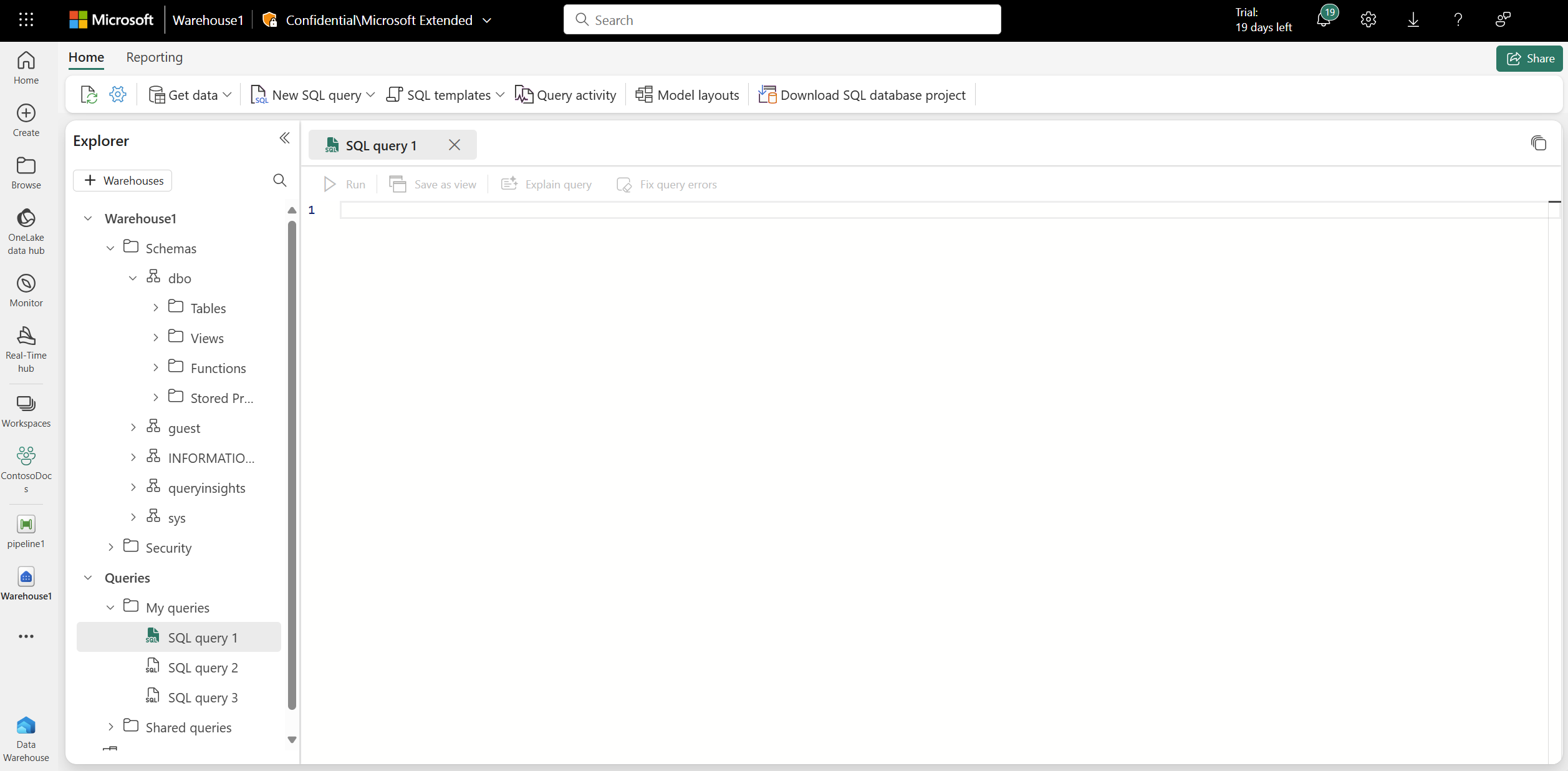
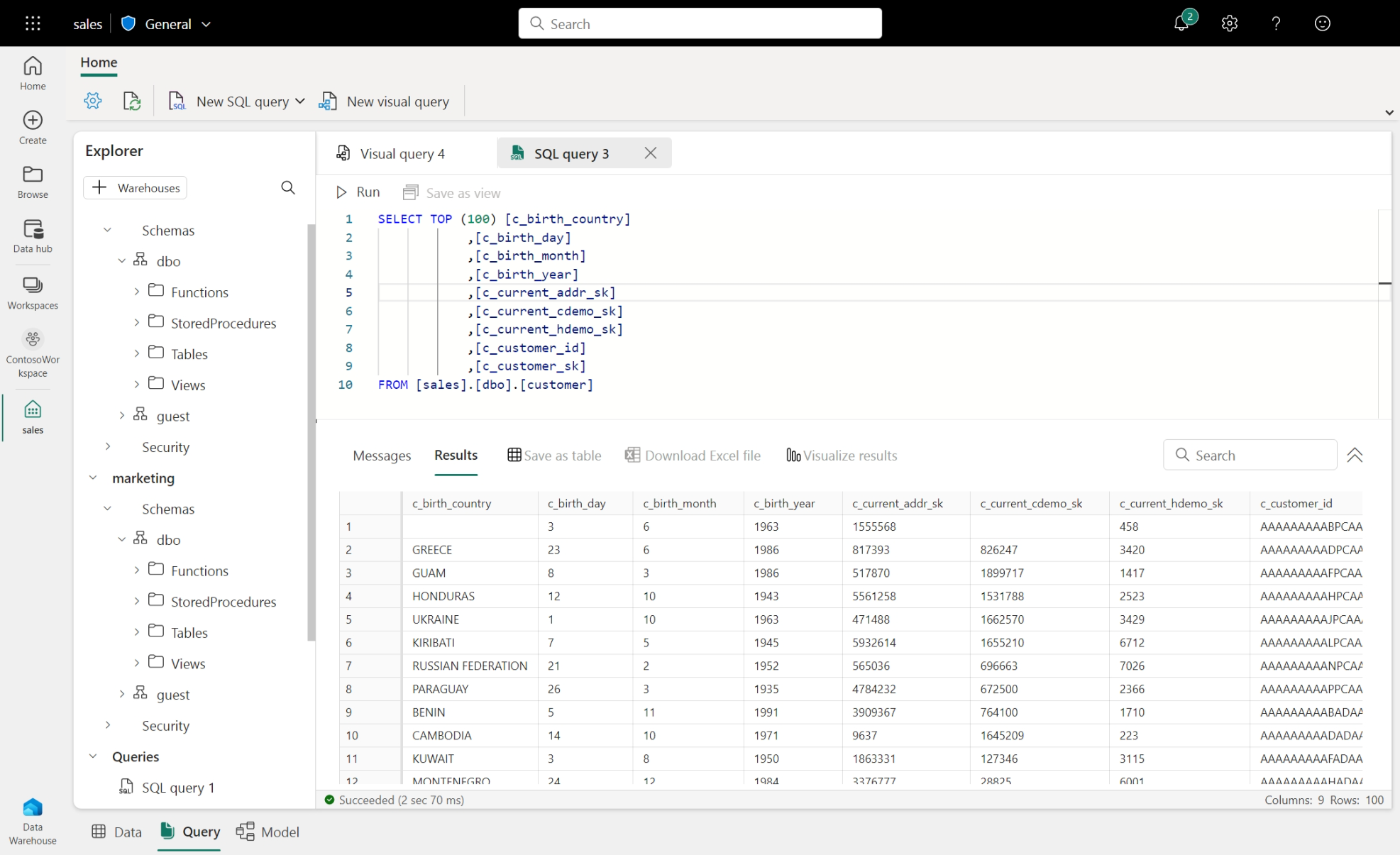
![顯示在緞帶中選取 [新增視覺物件查詢] 的位置的螢幕擷取畫面。](media/query-warehouse/new-visual-query.png)
![在視覺化查詢編輯器中聯結 [日期] 和 [Trip] 資料表的合併視窗螢幕快照。](media/query-warehouse/merge.png)
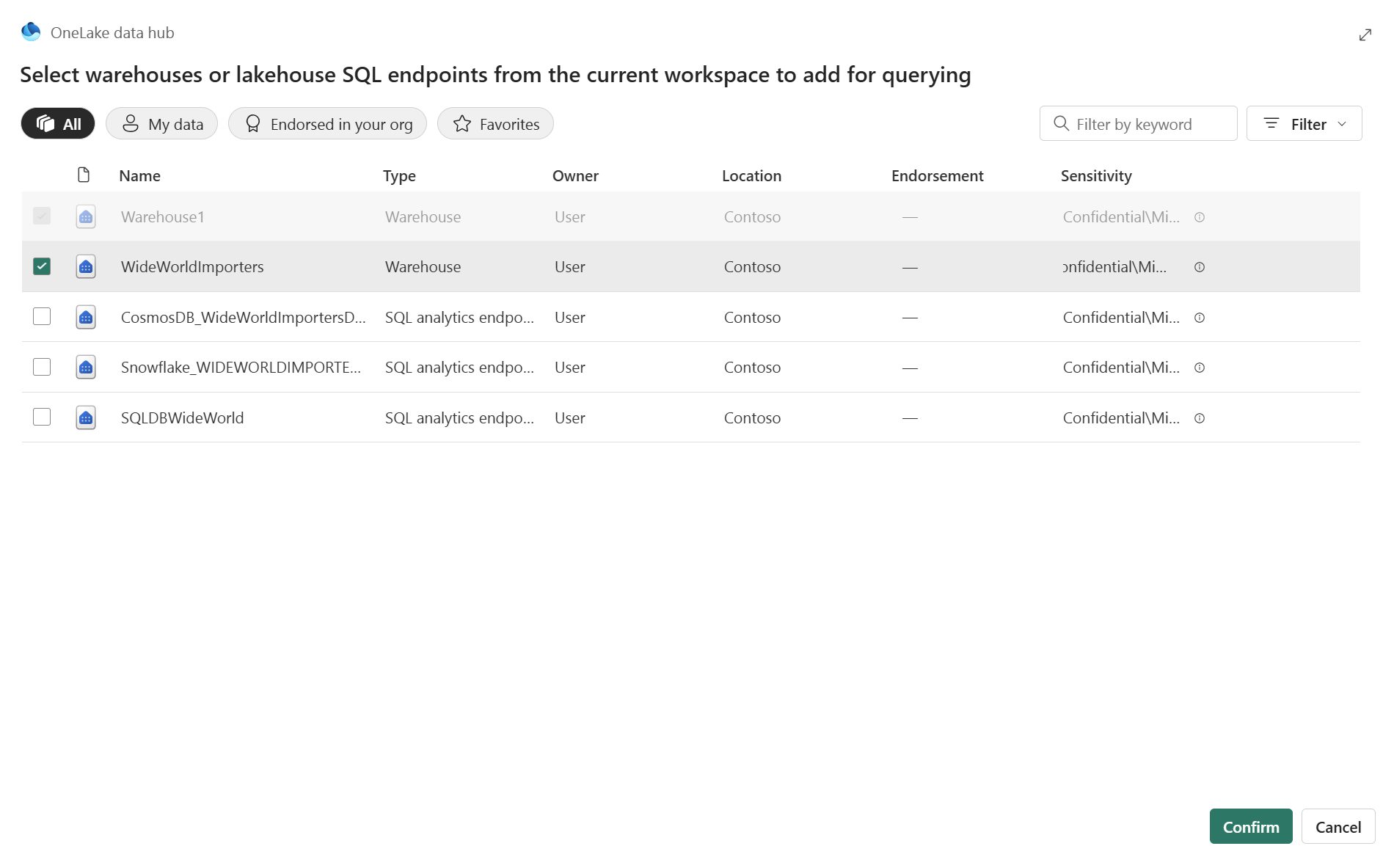
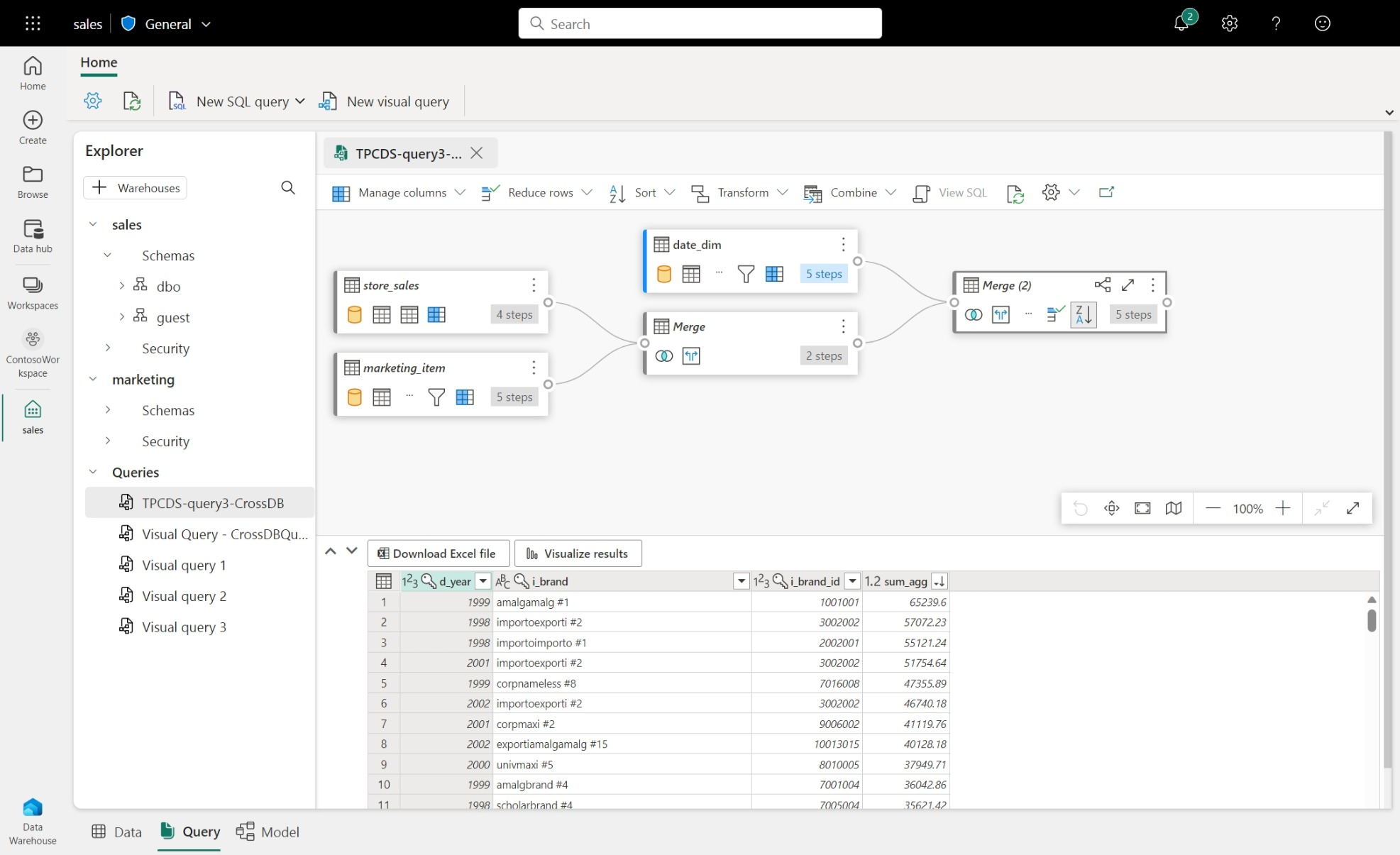
![顯示在右鍵功能表中選取 [選取前 100 個資料列] 選項的位置的螢幕擷取畫面。](media/query-warehouse/select-top-100-rows.png)